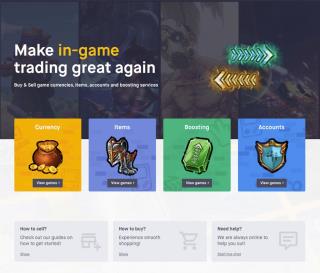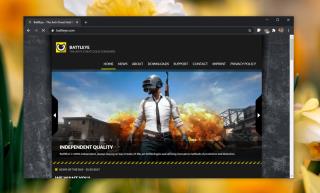Nếu bạn đã bỏ ra một quả bom để mua hoặc xây dựng chiếc máy tính chơi game mơ ước của mình, điều cuối cùng bạn cần là một hóa đơn kếch xù cho phần mềm. May mắn thay, có rất nhiều gói phần mềm miễn phí có thể giúp PC chơi game mới của bạn hoạt động với dung lượng tối ưu. Trong hướng dẫn này, chúng tôi sẽ tiết lộ danh sách mười công cụ phần mềm miễn phí hàng đầu để khai thác tối đa PC chơi game của bạn.

Có được một chiếc PC chơi game hoàn hảo cho nhu cầu của bạn có thể là một công sức của tình yêu. Một số người sẽ tự chế tạo một cách đáng yêu các thiết bị của riêng mình bằng cách sử dụng các bộ phận được thiết kế riêng phù hợp với nhu cầu cụ thể của họ. Những người khác sẽ phải tìm kiếm tỉ mỉ qua hàng trăm thiết bị để mua một chiếc PC chơi game hoàn hảo cho họ.
Cho dù bạn thuộc thể loại nào, một thứ bạn có thể không cần khi PC chơi game của bạn đã hoàn thiện là một hóa đơn lớn khác cho phần mềm. Tuy nhiên, nếu bạn bắt đầu mua sắm các công cụ và phần mềm trực tuyến cao cấp, thì đây là những gì bạn có thể tìm thấy.
Nhưng nó không nhất thiết phải như vậy. Trên thực tế, có rất nhiều công cụ và chương trình trực tuyến miễn phí có thể giúp bạn khai thác tối đa PC chơi game mới của mình và mang lại trải nghiệm chơi game nâng cao cho bạn.
Phần mềm miễn phí tốt nhất cho PC chơi game
Trong hướng dẫn này, chúng tôi sẽ nêu bật mười phần mềm miễn phí tốt nhất dành cho PC chơi game. Không phải tất cả phần mềm này đều tập trung đặc biệt vào các game thủ, nhưng một số phần mềm và tất cả đều mang lại hiệu suất hoặc lợi ích trải nghiệm mà tất cả các game thủ sẽ đánh giá cao.
1. Hơi nước
Ưu điểm
- Thư viện trò chơi phong phú
- Tải xuống trò chơi hoặc chơi trực tuyến
- Chế độ ảnh lớn gọn gàng
Nhược điểm
- Dịch vụ khách hàng dưới mức
Nếu bạn thích chơi game thì Steam sẽ không cần giới thiệu. Nó là thánh địa của game PC, nơi mà tất cả các game thủ đến để tìm game, chơi game và nói chuyện với các game thủ khác.
Những gì Steam tạo ra về cơ bản là một bong bóng chơi game, nơi bạn có thể thỏa mãn mọi nhu cầu chơi game của mình ở một nơi. Trung tâm của điều này là thư viện Steam, một danh mục mở rộng của tất cả các trò chơi hàng đầu, các tựa game indie hay nhất và một ngân hàng khổng lồ các tựa game miễn phí. Tất cả các trò chơi này đều có thể được tải xuống và chơi thông qua nền tảng Stream.
Mặc dù danh mục là điểm tựa cho dịch vụ của Steam, nhưng nó không phải là tất cả những gì nó cung cấp. Ví dụ: Chế độ hình ảnh lớn cho phép bạn chơi trò chơi PC với những người khác theo cách giống như cách bạn có thể làm trên bảng điều khiển. Ngoài ra còn có dịch vụ phát trực tuyến nhạc và thậm chí là dịch vụ phát trực tuyến phim cũng như các tùy chọn để ghi và phát trực tuyến các phiên chơi game của bạn.
Hơi nước không hoàn hảo. Ví dụ, dịch vụ khách hàng của họ còn lâu mới hoàn hảo và thường để lại rất nhiều điều mong muốn. Nhưng nếu bạn định chơi game PC, không thể phủ nhận rằng Steam là một ứng dụng cần phải có. Và nó cũng miễn phí, mặc dù bạn có khả năng mua nhiều hàng trong ứng dụng từ cái này.
2. Razer Cortex: Game Booster
Ưu điểm
- Được thiết kế để giải phóng RAM cho game thủ
- Cung cấp các bản cập nhật thường xuyên
Nhược điểm
- Một vài tính năng bổ sung mà chúng tôi không thể thấy được là
Không thiếu phần mềm tối ưu hóa PC nhưng Razer Cortex: Game Booster là một công cụ được thiết kế đặc biệt cho các game thủ. Đặc biệt, nó nhằm mục đích tận dụng tối đa hiệu suất hình ảnh trên thiết bị của bạn bằng cách giải phóng dung lượng để kích hoạt đồ họa cường độ cao.
Razer Cortex hoàn toàn phù hợp với bất kỳ loại PC nào. Nó sẽ thực hiện những việc như dọn dẹp và dọn dẹp bộ nhớ PC của bạn, chống phân mảnh và nén tệp để tối đa hóa dung lượng trống, đồng thời tạm dừng mọi quy trình hệ thống không cần thiết có thể làm chậm mọi thứ. Nó cũng có thể tự động hóa quá trình tắt phần mềm và dịch vụ không cần thiết khi bạn sẵn sàng chơi.
Có rất nhiều tính năng khác được tích hợp trong Razer Cortex, một số tính năng này rất tiện dụng nhưng một số tính năng khác thì ít hơn. Nhưng điều đó không làm mất đi tiền đề chính là giúp đồ họa cường độ cao chạy trơn tru hơn. Về mặt đó, Razor Cortex chắc chắn mang lại.
3. TeamSpeak
Ưu điểm
- Miễn phí cho người dùng PC
- Đóng gói với các tính năng
Nhược điểm
- Ứng dụng di động có tính phí
Trong khi chơi game trên PC từng là một trải nghiệm rất đơn độc, thì ngày nay, rất nhiều game thủ sống phần lớn cuộc sống xã hội của họ thông qua chơi game. Không gì nâng cao trải nghiệm chơi trò chơi hơn là trò chuyện với bạn bè của bạn khi bạn đang chơi cùng nhau và TeamSpeak là một công cụ tuyệt vời cho phép bạn thực hiện chính xác điều đó thông qua tai nghe của mình.
Đây là một ứng dụng trò chuyện thoại sử dụng công nghệ VoIP để cho phép bạn trò chuyện với bạn bè cho dù bạn đang chơi cùng một trò chơi hay chỉ muốn nói chuyện phiếm trong khi tất cả đều đang làm việc riêng của mình. Nó đã được xây dựng với tâm trí người chơi và có đầy đủ các tính năng và tùy chọn tùy chỉnh. Bạn có thể làm những việc như giảm tiếng vọng, quản lý mức âm thanh và thậm chí đảm bảo rằng các cuộc trò chuyện của bạn được mã hóa và bảo mật.
Điều tốt nhất về TeamSpeak là giá cả. Đối với người dùng PC, nó hoàn toàn miễn phí để sử dụng, mặc dù nếu bạn cũng muốn sử dụng nó thông qua thiết bị di động của mình, bạn sẽ phải trả phí cho việc này. Tuy nhiên, TeamSpeak đã thu hút được một nhóm người dùng trung thành đang gia tăng mọi lúc. Nó chắc chắn là một yêu thích lớn với chúng tôi.
4. OBS Studio
Ưu điểm
- Có thể tùy chỉnh cao
- Công cụ phát trực tuyến trò chơi thân thiện với người dùng
- Hỗ trợ phát trực tuyến HD
Nhược điểm
Không ai chỉ chơi trò chơi nữa; tất cả chúng ta cũng phải phát trực tiếp chúng. Không thiếu các ứng dụng cho phép bạn phát trực tuyến các phiên chơi trò chơi của mình nhưng rất nhiều ứng dụng sẽ tốn tiền hoặc đi kèm với những hạn chế lớn.
Không phải OBS Studio. Bộ dụng cụ tuyệt vời, miễn phí này cho phép bạn ghi lại và phát trực tuyến các phiên chơi trò chơi của riêng mình tới máy chủ của riêng bạn hoặc đến một loạt các trang web phát trực tuyến trò chơi phổ biến nhất như Twitch và DailyMotion.
OBS Studio có rất nhiều tùy chọn tùy chỉnh bao gồm khả năng thêm đồ họa và hình ảnh, điều chỉnh và chỉnh sửa cảnh quay, v.v. Bạn có thể lấy chi tiết tùy thích, nhưng nếu bạn muốn giữ cho mọi thứ đẹp và đơn giản, nó cũng cho phép bạn thực hiện những điều cơ bản rất dễ dàng.
Khi phần mềm phát trực tuyến trò chơi thân thiện với người dùng ra đời, OBS Studio luôn sẵn sàng với những gì tốt nhất. Nó thậm chí còn hỗ trợ phát trực tuyến HD để người xem có thể xem trò chơi của bạn ở chất lượng tốt nhất. Một công cụ cần thiết cho tất cả các game thủ PC và hoàn toàn miễn phí.
5. LogMeIn Hamachi
Ưu điểm
- Giao diện đơn giản, được thiết kế tốt
- Thân thiện với người dùng
- Sử dụng miễn phí
Nhược điểm
- Không an toàn hoặc riêng tư như VPN cao cấp
LogMeIn Hamachi là mạng ảo an toàn miễn phí sử dụng cho phép bạn kết nối với những người chơi game khác và chia sẻ tệp, chơi trò chơi riêng tư, v.v.
Chúng tôi thường thận trọng với việc sử dụng các VPN miễn phí vì đa số gặp nhiều rắc rối hơn mức đáng có và một VPN cao cấp chỉ tốn vài đô la một tháng.
Nhưng nếu bạn muốn có một Mạng ảo được xây dựng dành cho các game thủ PC và không muốn trả tiền để có được đặc quyền, thì LogMeIn Hamachi là mạng tốt nhất hiện có. Nó sẽ thiết lập một kết nối được mã hóa cho phép bạn truy cập các trang web, tải xuống và phát trực tuyến nội dung bằng giao thức P2P siêu mạnh sẽ giữ mọi thứ an toàn và riêng tư.
Nó đi kèm với một giao diện được thiết kế tốt và thân thiện với người dùng, là một trong những giao diện đơn giản nhất của bất kỳ VPN nào mà chúng tôi đã xem xét. Nếu bạn muốn thiết lập các cuộc họp an toàn hoặc ghi lại nhiều cộng tác viên trong một phiên chơi trò chơi hoặc thứ gì đó khác, LogMeIn Hamachi thực hiện mọi thứ bạn cần từ VPN.
Nó không phải là một VPN để bảo vệ an toàn và riêng tư 100%, nhưng đối với các game thủ PC, nó thực hiện mọi thứ bạn cần.
6. MSI Afterburner
Ưu điểm
- Sử dụng miễn phí.
- Hoạt động với nhiều loại card đồ họa khác nhau
- Đạt được hiệu suất tối đa
Nhược điểm
- Có thể khiến PC chơi game của bạn nóng lên
Đối với các game thủ, đồ họa là tất cả và hầu hết các game thủ PC sẽ muốn có được hiệu suất tối đa từ card đồ họa của họ. Đó là tất cả những gì MSI Afterburner hướng đến.
Công cụ này ban đầu được MSI tạo ra để tăng phạm vi cạc đồ họa của riêng họ và giúp khách hàng của họ đẩy các loại cạc này đến giới hạn. Thành công là vậy, nó hiện đã được mở rộng để cho phép các chủ sở hữu thẻ Nvidia và AMD sử dụng nó để làm điều tương tự.
Với MSI Afterburner, bạn có thể mở rộng tối đa cạc đồ họa của mình, đẩy bộ nhớ video và tốc độ xung nhịp lên giới hạn tuyệt đối cũng như thực hiện nhiều chỉnh sửa hiệu suất khác.
Không thể phủ nhận rằng MSI Afterburner có tác động mạnh mẽ đến hiệu suất nhưng hãy lưu ý rằng cũng có khả năng những thay đổi cài đặt mà nó thực hiện có thể khiến PC chơi game của bạn nóng lên. Do đó, điều quan trọng là phải đảm bảo rằng bạn đã bật bộ làm mát lên 11 trước khi chạy nó, nếu không phiên chơi game của bạn có thể kết thúc sớm.
7. f.lux
Ưu điểm
- Quản lý màu sắc và độ sáng của màn hình
- Giúp giảm mỏi mắt
- Có thể cải thiện mô hình giấc ngủ
Nhược điểm
- Không có gì mà chúng tôi có thể nghĩ đến
Chơi game là một trò tiêu khiển tốn nhiều thời gian và liên quan đến việc nhìn chằm chằm vào màn hình máy tính của bạn trong nhiều giờ. Theo thời gian, nhiều người thừa nhận rằng điều này không tốt cho thị lực của bạn và có nhiều cách khác nhau để bạn có thể hạn chế tác động của nó.
Một trong những cách đó là thông qua f.lux, một ứng dụng miễn phí hoạt động trên tất cả PC Windows. Những gì f.lux có thể làm là điều chỉnh nhiệt độ màu của PC chơi game của bạn tùy thuộc vào thời gian trong ngày và nguồn ánh sáng xung quanh trạm chơi game của bạn.
Điều này sẽ giảm thiểu sự căng thẳng mà thời gian dài chơi game có thể gây ra cho mắt của bạn, đặc biệt là vào ban đêm hoặc khi điều kiện âm u hơn và mắt của bạn có thể làm việc nhiều hơn để nhìn màn hình.
F.lux không chỉ giúp giảm mỏi mắt mà còn có thể giúp cải thiện giấc ngủ ở những game thủ chơi game nhẹ trong ngày hoặc vào những khoảng thời gian nhỏ.
Đây là một ứng dụng đơn giản, nhẹ nhưng cực kỳ hiệu quả, sẽ có ít tác động đến hiệu suất của PC chơi game nhưng lại có tác động rất lớn đến chất lượng cuộc sống của bạn.
8. CCleaner
Ưu điểm
- Trình tối ưu h��a PC rất thân thiện với người dùng
- Giải phóng dung lượng ổ cứng
- Có sẵn cho máy tính để bàn và thiết bị di động của PC
Nhược điểm
- Thiếu các tính năng nâng cao của một số công cụ tối ưu hóa PC cao cấp
CCleaner gần giống như phần mềm tối ưu hóa có khả năng trở thành một cái tên quen thuộc. Nó đã tồn tại trong một thời gian dài và vẫn cực kỳ phổ biến nhờ vào chất lượng dịch vụ của nó và thực tế là nó sẽ làm những gì nó nói.
CCleaner sẽ xóa các tệp tạm thời, dọn dẹp bộ nhớ cache của trình duyệt, xóa các cookie không mong muốn và đào tất cả những tệp khó tìm và không mong muốn. Nó có thể làm mọi thứ mà các công cụ tối ưu hóa tích hợp sẵn của Microsoft có thể làm, và hơn thế nữa, mà không gặp bất cứ rắc rối nào bởi các chương trình riêng lẻ này được lan truyền trên thiết bị của bạn.
Có một phiên bản Pro sẽ khiến bạn mất khoảng 15 đô la một năm. Điều này cung cấp cho bạn một loạt các tính năng bổ sung như Kiểm tra sức khỏe PC và theo dõi thời gian thực. Tất cả những thứ này đều tuyệt vời và có bản dùng thử miễn phí nếu bạn muốn dùng thử, nhưng phiên bản miễn phí đã làm quá đủ cho hầu hết mọi người và những cải tiến về hiệu suất của nó sẽ có tác động đáng chú ý đến trải nghiệm chơi trò chơi của bạn.
9. CPU-Z
Ưu điểm
- Điều chỉnh PC hiệu quả
- Phân tích phần cứng chính
Nhược điểm
- Thiết kế ngày
- Giao diện phức tạp
CPU-Z là một bộ tăng hiệu suất khác của PC khen ngợi cái khác trong danh sách này. CPU-Z cho phép bạn xem lại hiệu suất và thiết lập của tất cả các loại khu vực khác nhau trên PC chơi game của bạn.
Nó tập trung vào phần cứng của bạn và nó sẽ phân tích những thứ như RAM, bộ xử lý trung tâm, bo mạch chủ, thiết lập chip và các phần cứng khác. Không cần phải tháo vỏ máy khỏi PC, CPU-Z sẽ cho bạn biết những gì cần phải làm để các thành phần này hoạt động ở mức tối ưu và cũng cho bạn biết về GPU của hệ thống.
CPU-Z không phải là một công cụ dành cho người mới bắt đầu. Thiết kế rườm rà và lỗi thời và nó là một trong những công cụ ít thân thiện nhất với người dùng mà chúng tôi đã đánh giá trong một thời gian dài. Nhưng không thể phủ nhận rằng nó thực hiện những lời hứa của mình. Nó cũng miễn phí và nếu bạn có thể dành thời gian để quấn lấy nó, CPU-Z có thể cung cấp cho bạn một hiệu suất thực sự.
10. Cơ chế hệ thống Iolo
Ưu điểm
- Trình tối ưu hóa PC hàng đầu
- Thiết kế thân thiện với người dùng
- Phiên bản miễn phí tuyệt vời
Nhược điểm
- Làm h để nâng cấp lên gói cao cấp cho một số tính năng
Iolo System Mechanic là một trong những công cụ tối ưu hóa PC tốt nhất hiện nay. Chúng tôi đã xếp hạng nó là trình tối ưu hóa PC miễn phí số một của chúng tôi và mặc dù nó có thể không được thiết kế riêng cho các game thủ, nhưng nó cung cấp một loạt các cải tiến sẽ mang lại cho bạn trải nghiệm chơi game tốt hơn.
Nó được thiết kế đẹp mắt và đi kèm với giao diện thân thiện với người dùng mà bất kỳ ai cũng có thể sử dụng. Iolo System Mechanic có thể xóa các tệp rác, xóa các ứng dụng không mong muốn, xóa RAM của bạn, xóa các cài đặt tự động chạy không mong muốn và cũng có thể xóa nhật ký, lịch sử trình duyệt và bộ nhớ đệm.
Công cụ này cũng có thể xóa toàn bộ lịch sử duyệt web của bạn, điều này rất tốt cho quyền riêng tư trực tuyến. Điểm hấp dẫn nhất là nó sẽ mang lại một sự cải thiện thực sự trong hiệu suất của PC của bạn, với tốc độ khởi động được rút ngắn và hiệu suất toàn diện tốt hơn đáng kể.
Công cụ này sẽ thử và bán cho bạn hai phiên bản trả phí khác nhau cung cấp nhiều tính năng hơn nữa. nhưng phiên bản miễn phí có rất nhiều thứ để cung cấp và khi được sử dụng kết hợp với các công cụ tối ưu hóa khác trong hướng dẫn này, sẽ cung cấp cho bạn mọi thứ bạn cần.
Sự kết luận
Chơi game là một cách sống và khi bạn đã có một chiếc PC chơi game sẵn sàng để sử dụng, bạn có thể cảm thấy thế giới là con sò của mình. Nhưng bạn muốn đảm bảo rằng PC của bạn đang hoạt động ở mức tối ưu nhất và đó là những gì hướng dẫn này.
Chúng tôi đã nêu bật mười công cụ hàng đầu để giúp bạn khai thác tối đa PC chơi game của mình. Mỗi người trong số họ cung cấp một chức năng riêng biệt nhưng khi kết hợp với nhau, chúng sẽ mang đến một sự cải tiến khá toàn diện cho trải nghiệm chơi game trên PC của bạn.
Nếu điều đó vẫn chưa đủ, mọi công cụ trong số này đều miễn phí, có nghĩa là bạn không phải chi thêm tiền và có thể đầu tư bất kỳ khoản nào bạn còn lại vào các trò chơi yêu thích của mình.
Nếu bạn có bất kỳ câu hỏi hoặc nhận xét nào về bất kỳ điều gì chúng tôi đã viết trong hướng dẫn này, vui lòng sử dụng hộp bình luận bên dưới để chia sẻ chúng với chúng tôi. Chúng tôi luôn cố gắng trả lời tất cả chúng nhanh nhất có thể.